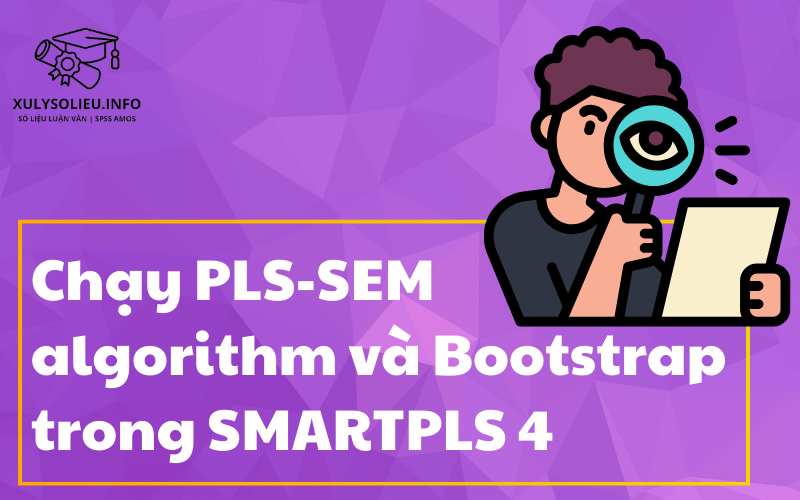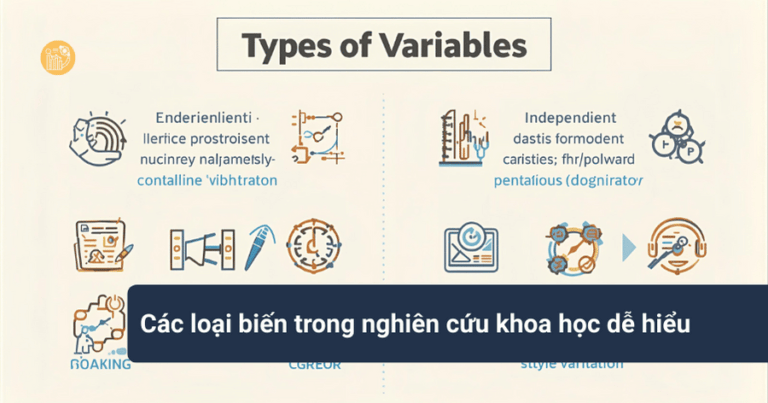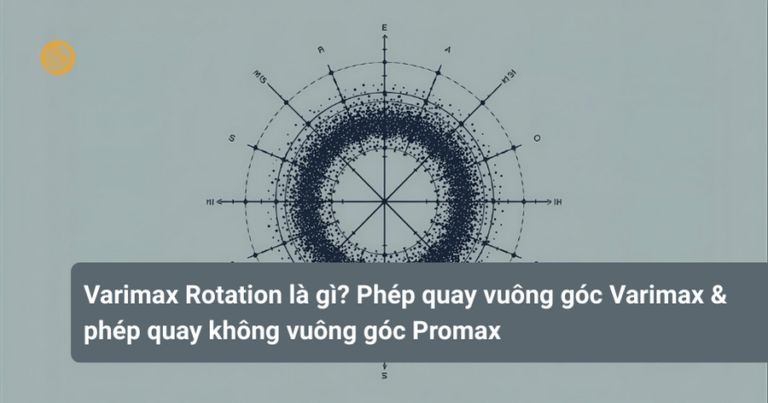Phương pháp PLS-SEM (Partial Least Squares Structural Equation Modeling) là công cụ hiệu quả để phân tích mô hình đo lường, Boostraping là thống kê để phân tích mô hình cấu trúc của mô hình nghiên cứu.
Sử dụng phần mềm SmartPLS 4, thuật toán PLS và kỹ thuật Bootstrapping giúp đánh giá độ tin cậy, tính ổn định của các ước lượng trong mô hình. Bài viết này sẽ hướng dẫn chi tiết cách phân tích PLS-SEM và Bootstrapping cho mô hình đo lường và cấu trúc.
Mục lục
ToggleHướng dẫn phân tích PLS-SEM algorithm trên SMARTPLS 4
Để tiến hành phân tích này, tại giao diện sơ đồ, bạn chọn Calculate, sau đó chọn PLS-SEM algorithm.
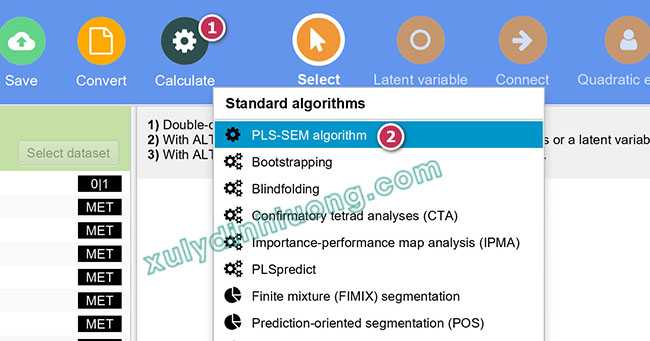
Một cửa sổ mới sẽ xuất hiện, các thiết lập có thể để ở chế độ mặc định. Khi cửa sổ cài đặt PLS Algorithm xuất hiện, bạn sẽ thấy các tùy chọn thiết lập cần thiết:
– Maximum Iterations (Số lần lặp tối đa): Đặt số lần lặp để thuật toán hội tụ. Thường sử dụng giá trị mặc định là 300.
– Stop Criterion (Tiêu chuẩn dừng): Thường được đặt mặc định là 10^-7, điều này xác định độ sai lệch tối đa cho phép giữa các lần lặp kế tiếp. Nếu mức sai lệch nhỏ hơn giá trị này, thuật toán sẽ dừng.
– Weighting Scheme (Lược đồ trọng số): Bao gồm Path Weighting Scheme, Factor Weighting Scheme, và Centroid Weighting Scheme. Thông thường, Path Weighting Scheme được sử dụng phổ biến nhất vì nó phù hợp cho các mô hình với nhiều quan hệ phức tạp.
Cuối cùng, bạn nhấn vào Start Calculation để chạy phân tích PLS-SEM.
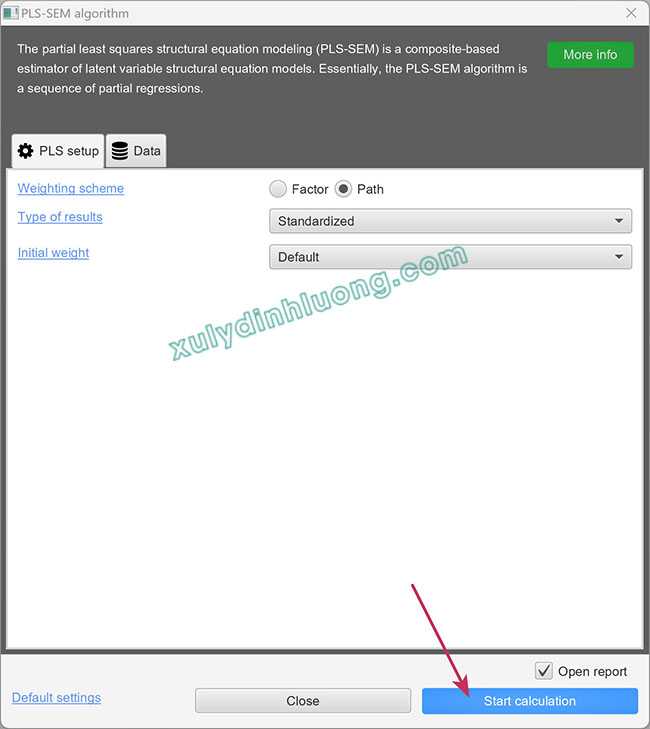
Giao diện kết quả chạy PLS-SEM algorithm xuất hiện, sẽ có 4 vùng làm việc trong giao diện này.
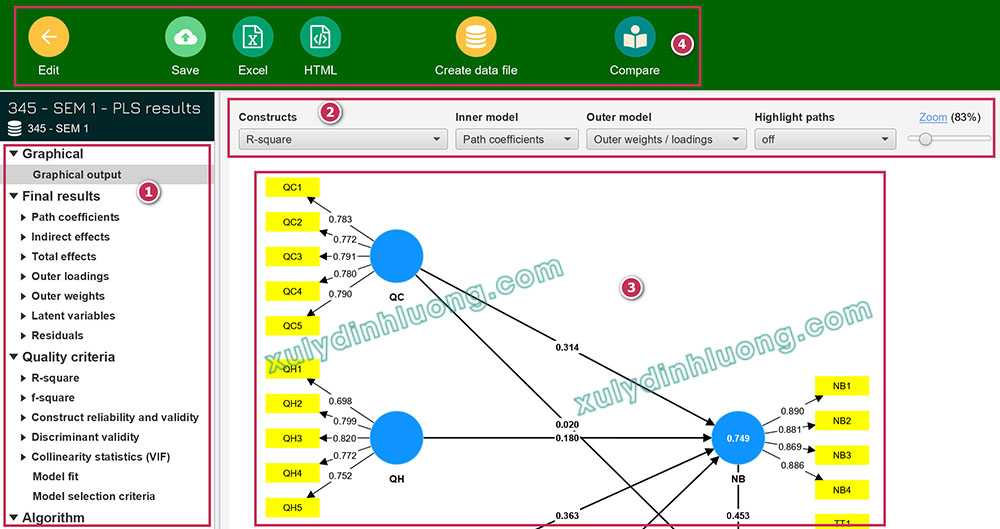
VÙNG 1: Khu vực hiển thị kết quả kiểm định thống kê
Đây là phần trung tâm chứa toàn bộ các kết quả phân tích mà phần mềm SmartPLS tạo ra sau khi thực hiện quá trình ước lượng mô hình. Trong khu vực này, người dùng có thể tiếp cận nhiều loại kết quả khác nhau, chẳng hạn như:
- Path Coefficients: Hiển thị các hệ số hồi quy tuyến tính giữa các biến tiềm ẩn trong mô hình, cho thấy mức độ ảnh hưởng trực tiếp từ biến độc lập đến biến phụ thuộc.
- Indirect Effects: Thể hiện các mối quan hệ tác động gián tiếp thông qua biến trung gian – rất quan trọng trong các mô hình phân tích trung gian (mediation).
- Outer Loadings: Là các hệ số tải ngoài, cho biết mức độ liên kết giữa biến quan sát và biến tiềm ẩn mà nó đại diện. Đây là cơ sở để kiểm định tính hội tụ.
- R² (R-Square): Là hệ số xác định, phản ánh mức độ giải thích của mô hình đối với biến phụ thuộc. Chỉ số này càng cao thì mô hình càng phù hợp.
Ngoài ra, vùng này còn bao gồm các chỉ số như f² (effect size), Q² (predictive relevance), t-values, p-values,… phục vụ cho việc đánh giá độ mạnh và ý nghĩa thống kê của các mối quan hệ trong mô hình.
VÙNG 2: Khu vực điều chỉnh cách hiển thị kết quả trên sơ đồ mô hình
Đây là khu vực thiết lập tùy chọn để người dùng quyết định những thông số nào sẽ hiển thị trực tiếp trên biểu đồ mô hình (diagram) ở vùng 3. Các tính năng nổi bật bao gồm:
- Constructs: Cho phép hiển thị các chỉ số như R², Q² trực tiếp bên trong biểu tượng đại diện cho các biến tiềm ẩn (thường là hình tròn).
- Inner Model: Hiển thị các hệ số hồi quy (Path Coefficients) hoặc t-values ngay trên các đường mũi tên biểu diễn mối quan hệ giữa các biến tiềm ẩn.
- Outer Model: Hiện hệ số tải (loadings) lên các đường nối giữa biến quan sát và biến tiềm ẩn.
- Zoom: Điều chỉnh mức phóng to hoặc thu nhỏ mô hình để dễ theo dõi.
- Ngoài ra còn có các tùy chọn như ẩn/hiện tên biến, nhóm các biến lại, chỉnh font chữ,… hỗ trợ trực quan hóa mô hình dễ dàng hơn.
VÙNG 3: Khu vực biểu diễn sơ đồ mô hình kết quả (Result Diagram)
Vùng này đóng vai trò là giao diện trực quan chính, nơi hiển thị sơ đồ mô hình cấu trúc hoặc mô hình đo lường đã được phân tích. Những điểm đáng chú ý:
- Mô hình sẽ tự động cập nhật khi người dùng chọn một loại kết quả từ vùng 1, giúp nhanh chóng hình dung được kết quả phân tích.
- Các đường liên kết giữa các biến được thể hiện bằng mũi tên một chiều, kèm theo hệ số và các chỉ số kiểm định.
- Vị trí và bố cục có thể tùy chỉnh thủ công bằng cách kéo thả các node trong mô hình.
VÙNG 4: Khu vực lưu trữ và xuất kết quả
Đây là khu vực chứa các chức năng quan trọng liên quan đến lưu trữ, xuất báo cáo và so sánh kết quả phân tích. Một số chức năng chính bao gồm:
- Save: Lưu lại toàn bộ kết quả phân tích hiện tại để có thể truy cập lại trong lần mở phần mềm sau.
- Export to Excel / HTML: Cho phép xuất dữ liệu kết quả ra file Excel hoặc HTML, phục vụ cho việc trích xuất bảng biểu, vẽ đồ thị, chèn vào luận văn/báo cáo.
- Create Data File: Tạo tập dữ liệu mới bao gồm các biến đã ước lượng thêm như: điểm số của biến tiềm ẩn, phần dư (residuals), hoặc biến trung gian,…
- Compare Results: Cho phép người dùng so sánh kết quả giữa các lần chạy mô hình khác nhau, rất hữu ích khi tinh chỉnh mô hình hoặc thay đổi số liệu.
Hướng dẫn phân tích Boostrapping trên SMARTPLS 4
Kết quả phân tích Bootstrapping trên SmartPLS 4 cung cấp nhiều thông tin quan trọng cho việc đánh giá mô hình cấu trúc, bao gồm các tác động trực tiếp, gián tiếp và tác động điều tiết.
Để thực hiện phân tích này, bạn vào giao diện sơ đồ, chọn Calculate, sau đó chọn Bootstrapping.
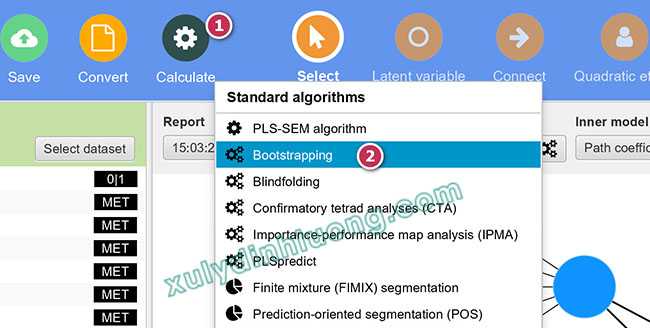
Cửa sổ mới sẽ xuất hiện, và bạn có thể thiết lập các thông số như sau:
– Subsamples: Số lần lấy mẫu, thường chọn 1000 hoặc 5000, mặc định là 5000.
– Amount of results: Chọn giữa Most important (các kết quả quan trọng) hoặcComplete (toàn bộ kết quả), mặc định là Most important.
– Confidence interval method: Để mặc định là Percentile bootstrap.
– Test Type: Chọn kiểm định hai phía (Two-tailed).
– Significance level: Mức ý nghĩa mặc định là 0.05 (5%), có thể thay đổi theo yêu cầu nghiên cứu.
Sau khi hoàn tất thiết lập, nhấn Start calculation để chạy phân tích Bootstrapping.
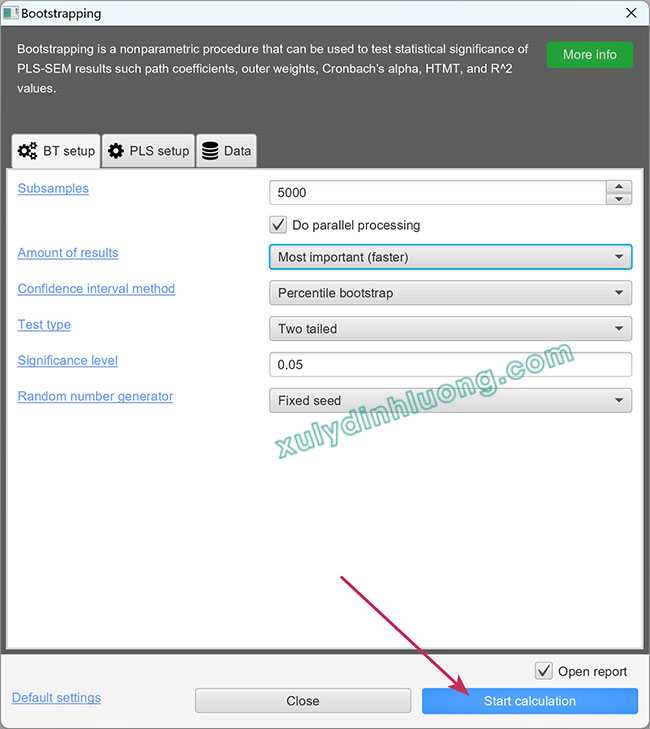
Kết quả Bootstrapping sẽ bao gồm:
– Confidence Intervals (Khoảng tin cậy): Khoảng tin cậy của các hệ số đường dẫn giúp xác định độ chính xác của các ước lượng. Nếu khoảng tin cậy không bao gồm giá trị 0, mối quan hệ giữa các biến tiềm ẩn có ý nghĩa thống kê.
– T-Statistics: Đo lường mức độ khác biệt giữa hệ số đường dẫn và giả thuyết không (hệ số đường dẫn bằng 0). Giá trị T lớn hơn 1.96 (ở mức ý nghĩa 5%) hoặc 2.58 (ở mức 1%) cho thấy mối quan hệ có ý nghĩa thống kê.
– P-Value: Nếu P-Value nhỏ hơn 0.05, mối quan hệ được coi là có ý nghĩa.
Giao diện kết quả chạy Bootstrapping sẽ hoàn toàn tương tự như PLS-SEM algorithm, cũng gồm 4 vùng làm việc. Sự khác biệt đến từ kết quả các kiểm định ở vùng 1.
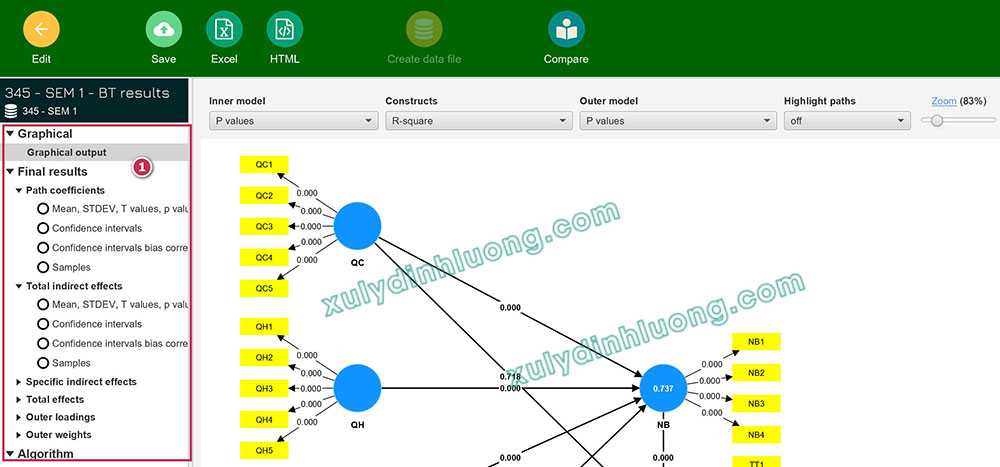
Nhận trợ giúp cho phân tích SMARTPLS của bạn

Dịch vụ chạy SmartPLS giá rẻ cho sinh viên
Nếu bạn gặp khó khăn trong việc chạy dữ liệu trên SmartPLS 4, hãy bắt đầu hành trình nghiên cứu với xulysolieu.info, nơi đội ngũ tận tâm của chúng tôi cung cấp hỗ trợ phân tích dữ liệu chuyên môn cho sinh viên, học giả và cá nhân. Chúng tôi đảm bảo nghiên cứu của bạn được nâng cao với độ chính xác. Khám phá các trang của chúng tôi:
Dùng chỉ số HTMT để đánh giá tính phân biệt của thang đo trong SmartPLS 4
Giá trị hệ số tải ngoài Outer Loading trong SmartPLS 4
Biểu đồ Tầm quan trọng hiệu suất IPMA trong SmartPLS 4
Hoặc bạn có thể trực tiếp liên hệ thông quan fanpage chính thức và Dịch vụ Smart PLS trên trang web chính thức của xulysolieu.info.